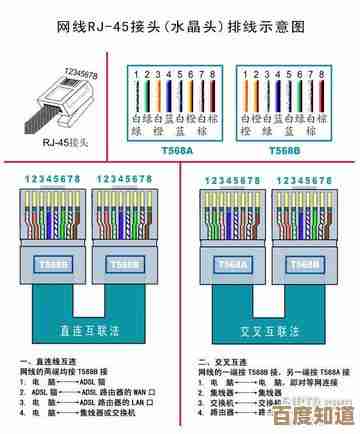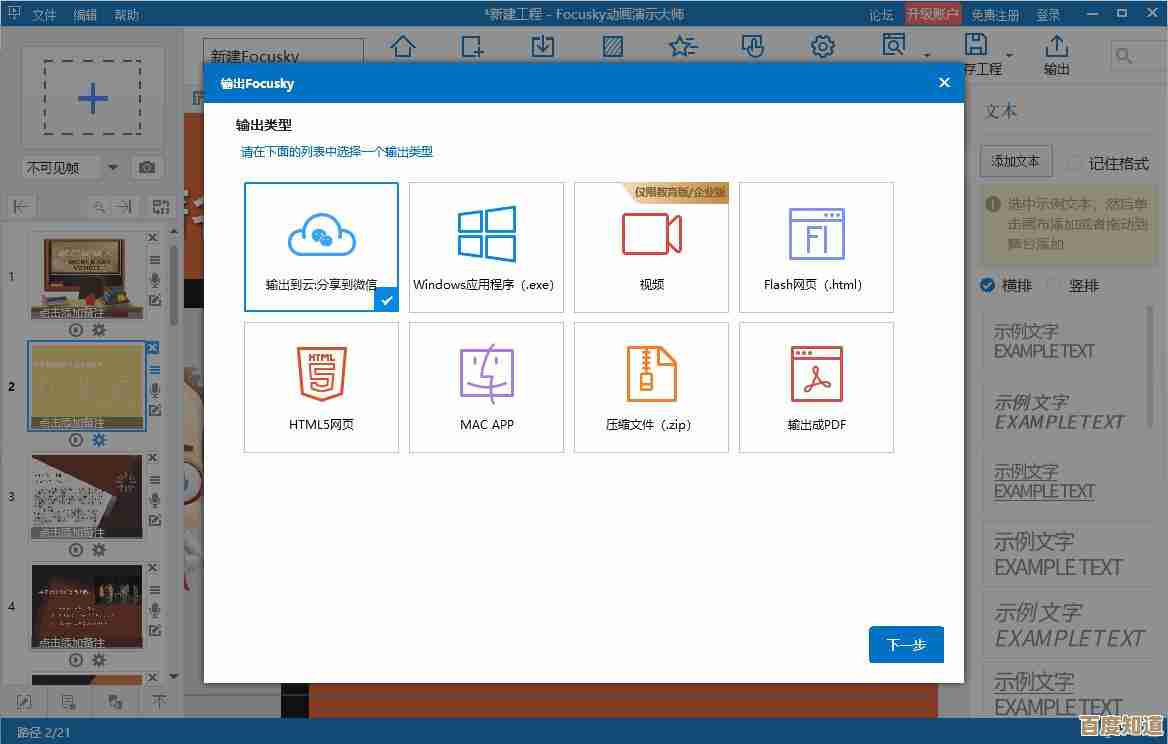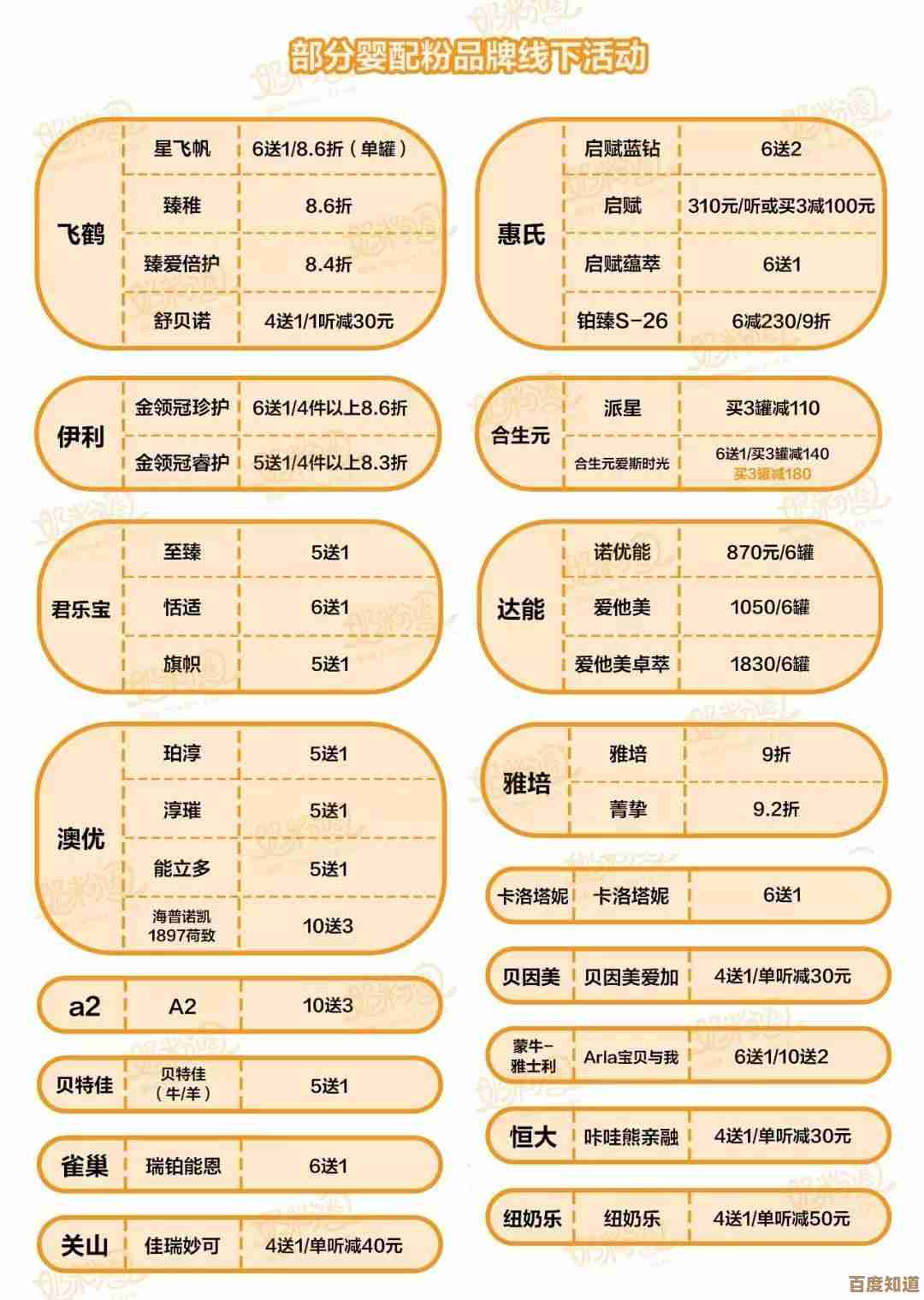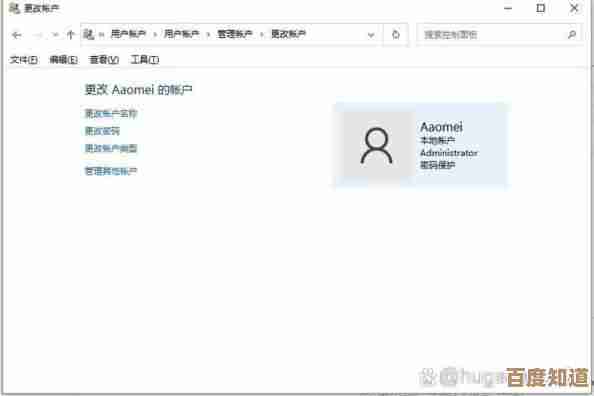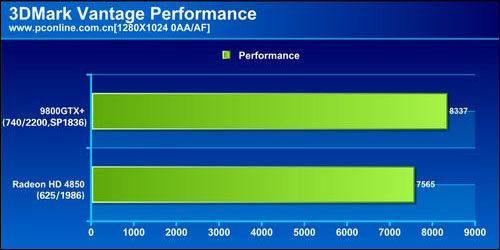打印机添加步骤详解:确保设备正确连接的完整指南
- 问答
- 2025-10-23 12:53:36
- 3
哎,说到给电脑添个打印机,这事儿吧,说简单也简单,说麻烦还真能卡住你半天,我上次帮邻居老王弄他那台老古董,光是找那个合适的线就翻了半个小时的抽屉,满手灰,所以啊,咱们今天不整那些冷冰冰的官方步骤,就唠唠怎么把这玩意儿给接上,让它乖乖听话。
最关键的一步,也是最容易出幺蛾子的地方:连接,你得先看看你的打印机是哪种“脾气”,现在主流的基本就两种:用线的,和不用线的。
有线连接:这根线是关键!
你要是用USB线,先别急着插,找找打印机原配的那根线,很多新打印机为了环保都不配线了,你得自己买。⚠️ 注意啊,别随便拿根手机充电线就往上怼,接口看着像,但可能根本不传数据,只能充电,到时候你瞪电脑屏幕瞪到眼酸它也没反应,我就干过这种傻事,还以为是打印机坏了… 把线的一头稳稳地插到打印机屁股后面的接口,另一头… 先别插电脑!为啥呢?有些老系统啊,你插上它才认,但Win10/Win11或者最新的macOS,很多时候你最好先等等。
给打印机通上电,按一下电源键,听到它里面一阵轻微的嗡嗡声,指示灯亮起来,哎,这算成功了一半,心里稍微踏实点了,这时候,再把USB线的另一头插到电脑上,电脑右下角通常会“叮咚”一下,弹个小提示,说正在安装设备驱动,你等着就行。
无线连接:名字和密码不能错!
要是无线打印机,就更需要点耐心了,确保你的打印机和电脑在同一个Wi-Fi网络里,这听起来是废话,但真有人打印机连着二楼的路由器,电脑用着一楼的信号,那能连上才怪,在打印机的屏幕上(如果是触摸屏的)找到“网络设置”或者Wi-Fi设置的菜单,让它搜索你家的网络,然后输入密码,输密码的时候小心点,那屏幕反应可能慢半拍,别按错了,连上了之后,打印机上通常会有个Wi-Fi图标常亮。
然后回到电脑这边,以Windows为例,打开“设置”->“蓝牙和其他设备”->“打印机和扫描仪”,点“添加设备”,这时候,理想情况下,它应该会自动搜索到你的打印机名字,你点一下“添加”就完事了,但… 生活总没那么理想,对吧?有时候它就是不出现。😤 这时候别慌,试试下面的“手动添加”,或者去打印机官网下载个驱动安装程序,安装过程中通常会指引你连接。
哦对了,还有个古老又可靠的方法:重启大法,把打印机和路由器都关掉,等一分钟,再先开路由器,等网络信号稳了,再开打印机,这一招解决过我家无数次的“网络疑难杂症”。
等电脑识别出打印机了,最好打个测试页试试,别心疼那点墨,这能证明从电脑到打印机,这条“路”彻底通了,听到打印机开始“嘎吱嘎吱”地工作,最后吐出一张印满字的纸,那感觉,就跟打通关了一个小游戏似的,特有成就感。
呢,装打印机就是个细心活,急不来,线插对了吗?电通了吗?网络是同一个吗?驱动装好了吗?一步步排查,大部分问题都能解决,希望你这回能顺顺利利的,可别像我上次那样,找线找到怀疑人生。🍀
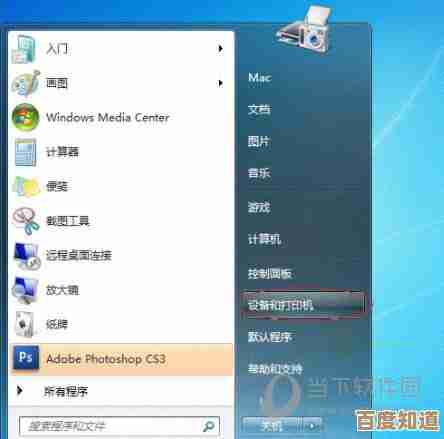
本文由符海莹于2025-10-23发表在笙亿网络策划,如有疑问,请联系我们。
本文链接:http://waw.haoid.cn/wenda/39478.html